最近很多朋友咨询关于Adobe Premiere Pro CS6怎样制作人物衣服颜色替换效果的问题,今天的这篇教程就来聊一聊这个话题,希望可以帮助到有需要的朋友。
Adobe Premiere Pro CS6制作人物衣服颜色替换效果的操作方法

首先我们将素材01.wmv导入项目面板中,新建“颜色更换”序列,将素材01.wmv拖拽到视频1轨道中。将效果面板中的【视频特效—调整—基本信号控制】特效拖拽给视频1轨道的素材,单击选中视频1轨的素材,将时间标尺放在00:00:00:00处,打开特效控制面板设置基本信号控制的参数,并设置它们的关键帧。
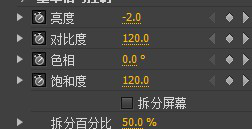
然后将时间标尺放在00:00:00:12处,设置参数
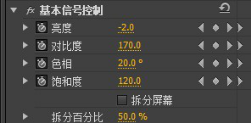
接着将时间标尺放在00:00:01:00处,设置参数
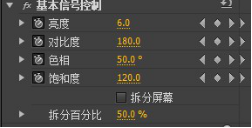
将时间标尺放在00:00:01.24处,设置参数
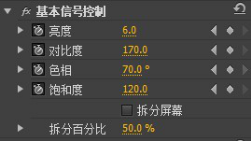
将效果面板中的【视频特效—色彩校正—更改颜色】特效拖拽给视频1轨道的素材,单击选中视频1轨的素材,将时间标尺放在00:00:00:00处,打开特效控制面板设置更改颜色的参数,并设置它们的关键帧。
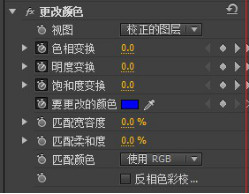
将时间标尺放在00:00:00:12处,设置参数
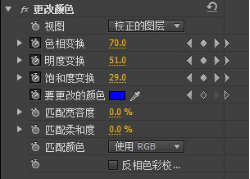
将时间标尺放在00:00:01:00处,设置参数
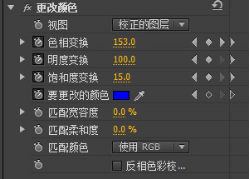
最后我们将时间标尺放在00:00:01.24处,设置参数。按空格键在节目面板中预览最终效果。

注意事项:
1、特别要注意标尺的位置及参数的设置。
2、标尺放置的位置及参数设置不一样,得出的效果各有不同,多少会有些差异。
根据上文为各位讲述的Adobe Premiere Pro CS6制作人物衣服颜色替换效果的详细操作流程,你们是不是都明白了呀!











